深入了解:消息 – 适用于 Mac OS X Mountain Lion 的新 iChat
昨天,世界将再次被震撼,Apple发布了 Mac 操作系统下一个重大更新的开发者预览,名为“ Mountain Lion ”(下载其主题壁纸!)。通过将大多数捆绑的特定于iPad的应用程序集成到 Mac,Apple 确实践行了 Mountain Lion 的名言“受 iPad 启发,为 Mac 重新构想” ,而Messages是最新更新的十大功能之一。
从它的名字来看,该应用程序的功能应该类似于iPhone和 iPad 等 iDevices 中的 iMessages,但它比你想象的要多。新的应用程序可以被视为 iChat 的前身,无缝结合了 iChat 和 iMessages 的强大功能,为您提供更好的 Mac 消息传递体验。
今天,在 Messages Beta 发布后,我们非常有动力向您介绍 Messages 为您提供的每一个基本功能,以及一些关于使用和操作这些功能的额外提示和技巧。虽然您可以直接下载和体验Messages Beta,但通过本文可以愉快地了解和探索其功能!
1. iChat 加一个 iMessages
看到安装后你会看到一个类似的界面真的很有趣,你会记得它出现在你的 iPad 和/或 iPhone 上:它是iMessages 的界面!然而,一旦您真正使用了它,您就会意识到它不仅仅是一个简单的 iMessages,而是一个集成了 iChat 所有主要功能的强大应用程序。
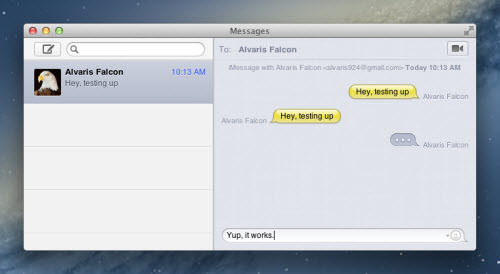
所以你可能已经明白了,你可以享受你在 iChat 中享受的一切:你仍然可以拥有和创建好友列表,与你的好友进行视频聊天,共享你的屏幕,以及你在 iChat 中所做的所有重要事情iChat!
这不仅仅是关于 iChat 的功能,还有来自 iMessages 的微小但令人敬畏的功能,例如,当您或您的朋友正在打字时,您会看到弹出的消息气泡。您也可以像使用 iMessages 一样将消息发送给多个朋友:按下“新消息”按钮,然后选择联系人,编写消息并发送给所有选定的联系人!
所以您绝对不需要错过您的 iChat,它就在这里,并且随着 iMessages 的合并,它现在比以前更强大!
2. 随时随地进行交流
当您第一眼看到 Messages 时,您的想法可能和我一样:“现在即使我在 Mac 上也可以接收消息!” 是的,有了 Mac 上的信息应用程序,您将不再需要每次都从 Mac 移动到 iPhone,也许只是为了查看朋友发来的一条微不足道的信息。
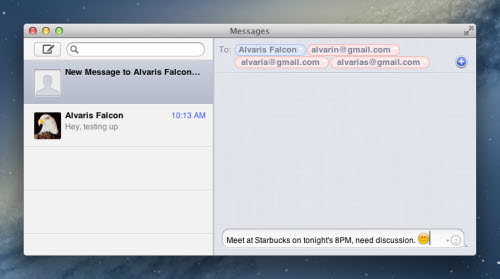
但这不是这个应用程序最棒的地方。真正棒的是,现在您可以将消息从您的 Mac 发送给拥有 iPhone 的客户或同事,并且与那些即时消息应用程序不同,他们即使在移动中也会收到消息!仔细想想,在电脑或笔记本电脑上真的没有任何应用程序能像 Messages 那样实现同样的便捷方式!
此外,如果您像我一样喜欢在同一个应用程序中做尽可能多的事情,这里有一个技巧适合您:使用 Mac 上的“信息”,您可以将 iDevice 的 iMessages 应用程序中的任何想法或想法发送到您的拥有 Apple ID,它会立即传送到您的 Mac,即使 Mac 已关闭!您甚至不需要为了快速记笔记而打开笔记应用程序!
3. 支持多种信使服务
这不仅仅是在任何地方聊天,而是在任何地方虚拟聊天。想想看。在过去,您只能使用 iPad 和 iPhone 等 iDevices 在 iMessages 之间发送消息,但现在 Messages 允许您使用其他即时消息服务与您的朋友联系,这些服务包括 AIM、Yahoo!、Google Talk 和 Jabber 帐户!
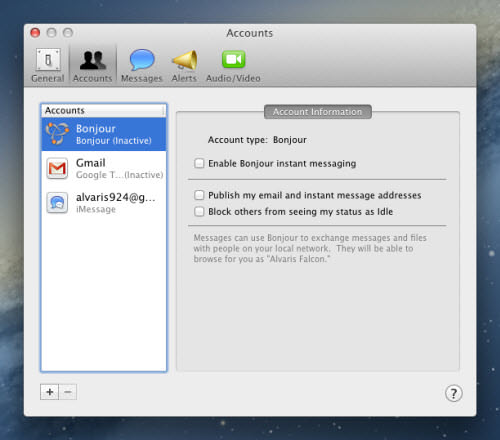
所以 Messages 可能不是你想象的那样,它是 Mac 和 iDevices 之间消息交换的专用应用程序,但它也可以导入联系人,并在其他即时消息应用程序上与你的联系人进行对话。但请注意,某些即时通讯服务(例如 Google Talk)可能会禁用群聊和文件共享功能。您始终可以通过右键单击联系人并选择“显示信息”来查看帐户的功能。
4. 将您的文件分享到任何 iDevice
当您第一次看到 Messages 列出的功能时,您绝对可以做更多的事情,而且我发现这句话非常符合 Messages 的共享功能。在最近的过去,您只能在 iDevices 之间发送文本、图像和视频,而现在在 Mac 上部署了 Messages,游戏规则发生了变化:您可以将任何格式的任何文件发送到 iDevices 中的 iMessages 应用程序!
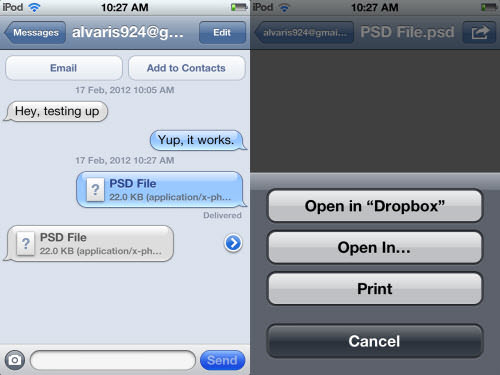
和往常一样,在 Mac 上共享文件真的很容易,您只需将文件拖放到聊天窗口、消息框或联系人的图标上,就是这样!即时消息服务之间的文件共享是很正常的,但是当你在移动中并且发件人没有在他的 Mac 上安装 Dropbox 等文件共享应用程序时,这个功能非常有用。
与其要求和教他下载并安装文件共享服务,不如让他将文件放入消息中。除了可以通过 Mac 上的“消息”接收文件的通常好处外,您还可以通过 iDevice 上的 iMessages 应用程序接收文件,稍后您可以使用 iMessages 或其他应用程序查看它们,甚至将它们上传到 Dropbox随时可以在安装了 Dropbox 的任何设备上访问应用程序!
5. Let’s FaceTime,或视频聊天
重要的是要注意Messages 没有安装 FaceTime。这可能意味着当您想与朋友进行 FaceTime 通话时,您仍然需要启动 FaceTime 应用程序。我认为 FaceTime 按钮存在于 Messages 的界面上,适用于您想与朋友进行视频聊天的情况,但他们只有 iDevices,因此您只需单击该按钮即可与他们启动 FaceTime,而不是在停靠栏上再浪费一个图标空间。

(图片来源:苹果)
此外,考虑到 FaceTime 集成,Messages 还将记录您联系人的电话号码,并尝试跟踪此人的设备是否具有进行 FaceTime 通话的功能。尽管如此,您仍然可以通过右键单击联系人并选择选项来进行常规的音频聊天或单向视频聊天,因为这些功能很好地继承自 iChat。
额外:整理您的联系人窗口
当您随着时间的推移添加新联系人时,您肯定会注意到来自同一个人的不同联系人最终会填满您的联系人窗口,这也会导致联系人浏览混乱和痛苦。
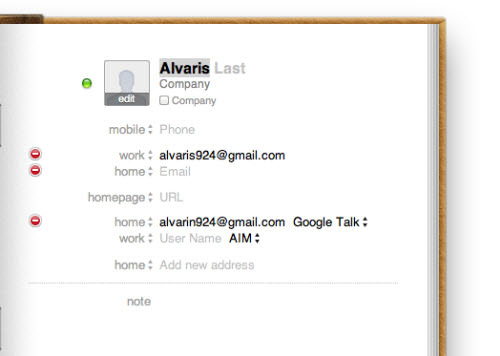
好消息是您可以通过地址簿将此人的所有联系人合并到一个个人资料中。要合并和安排此人的联系人,您只需从应用程序的菜单栏中单击“窗口”并选择“地址簿”,然后单击联系人的个人资料并输入每个不同即时消息服务的电子邮件地址。
这样一来,Messages 会将所有联系人组合成一个独特的个人资料,每当您与此人发消息时,他的消息底部会显示此人当前使用的即时通讯服务。圆滑直观,不是吗?
结论
退税?到目前为止,还没有真正严重的缺点。尽管 Messages 是两个完整而独特的产品的组合,但它们的功能确实可以很好地相互配合,除了该产品仍处于 Beta 版本之外,因此预计还会出现一些错误和奇怪的命名。
此外,虽然这不是错误,但当您的朋友通过消息与您交流时,您的设备会持续发出定期通知“哔”声,这有点烦人。到目前为止,我们还没有从 Messages 的偏好中找到解决方案,但 Apple 应该采取变通办法来解决这个问题,因为很多人都抱怨这个问题。
如果您想转换为 Messages Beta,但担心您的 iChat 会被永远删除,请不要害怕,因为 Apple 关心您的舒适度。现在,只要您觉得 Messages Beta 不舒服,您就可以恢复到 iChat ,方法是单击应用程序菜单栏上的“消息”,然后选择“卸载 Messages Beta ”以恢复到 iChat。
因此,您可以随时尝试,甚至不用担心失去任何东西!请务必让我们知道您最喜欢“信息”的哪些功能,以及您对“信息”的看法!
